应用截图
应用介绍
布丁扫描可自动矫正倾斜网页,去除摩尔纹与背景杂色,支持黑板板书、合同扫描、证件电子化等,可以智能修复模糊图像,试卷擦除与口算批改,可以进行文档扫描证件扫描,自动精准识别边缘,拍一拍即可生成电子文档。精准提取扫描文字,识别表格内容,图片中文字实时提取。且内置AI绘画模块,输入文字描述即可生成图像。
1.打开布丁扫描后,点击AI工具箱中的照片修复。
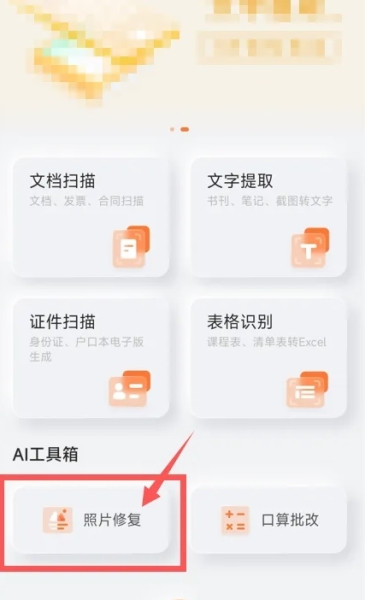
2.然后打开照相界面,点击相册导入。
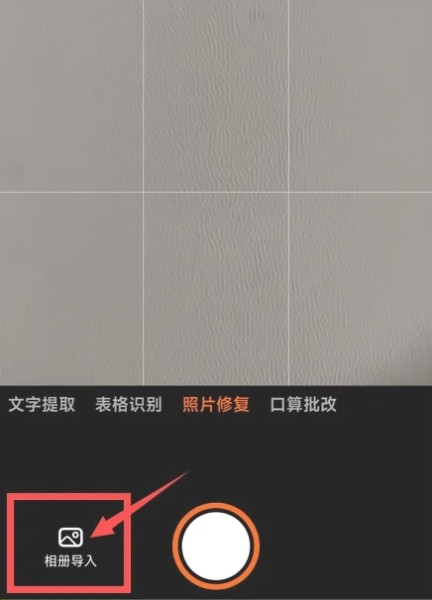
3.在打开的手机相册中,选择需要修复的照片,然后点击下一步。
4.在照片调整页面,进行裁剪区域调整,然后点击下一步。
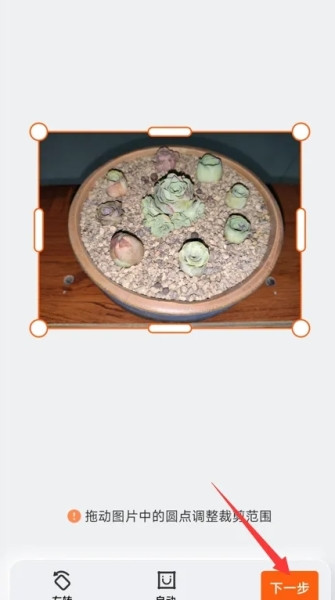
5.修复照片,点击完成。
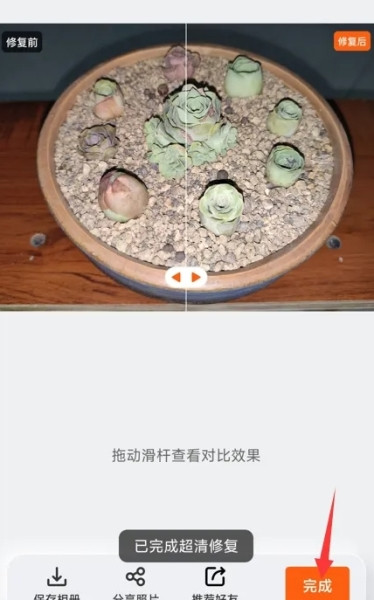
1、打开布丁扫描,然后点击正下方的相机按钮。
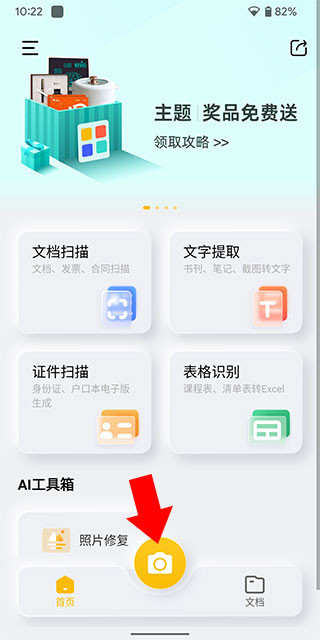
2、进入相机界面后,上方从左到右分别为“开关闪光灯”、“图像像素大小”、“图像自动裁剪”、“是否显示网格”,下方可切换识别功能

3、以文档扫描为例,先拍下使用相机拍下照片,来到下方界面后,裁剪好需要扫描的文档,然后点击下一步。
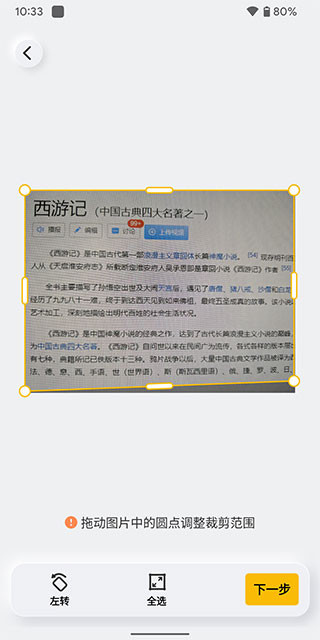
4、来到下方界面后,因为图片此时有很多摩尔纹,看起来观感很差,所以我们使用软件自带的修复功能对其进行修复,点击左下角的修复按钮
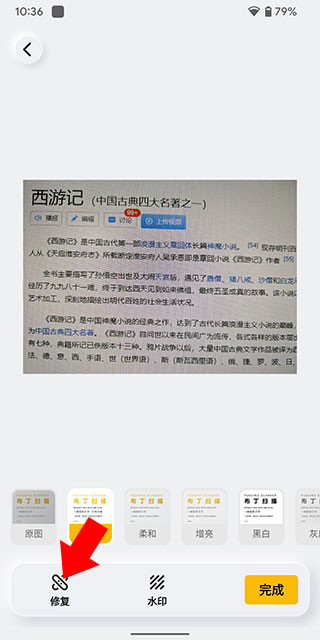
5、然后点击去摩尔纹按钮进行修复,之后等待其修复完成
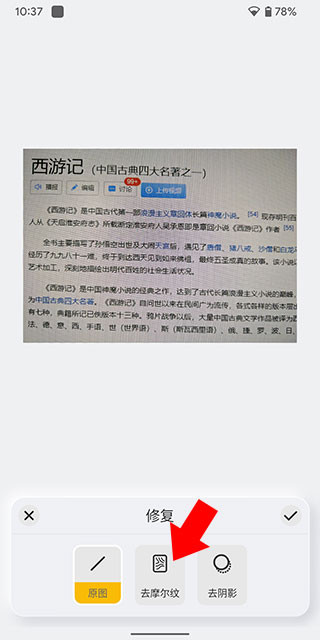
6、修复后点击勾号返回,然后返回之前的页面,点击完成
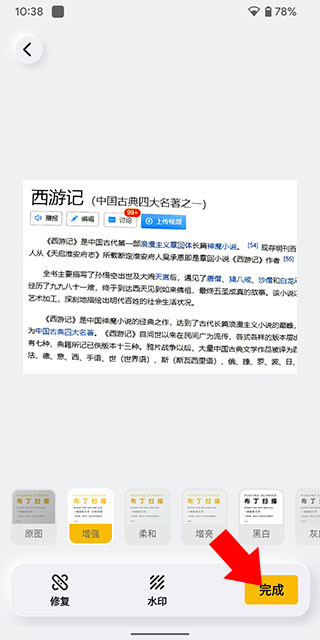
7、点击完成后来到下方界面,之后可将其转换为pdf或者图片分享至微信或者保存至相册。
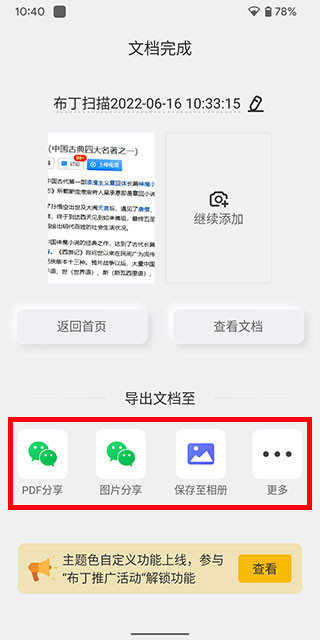
1、在主界面点击AI绘画功能
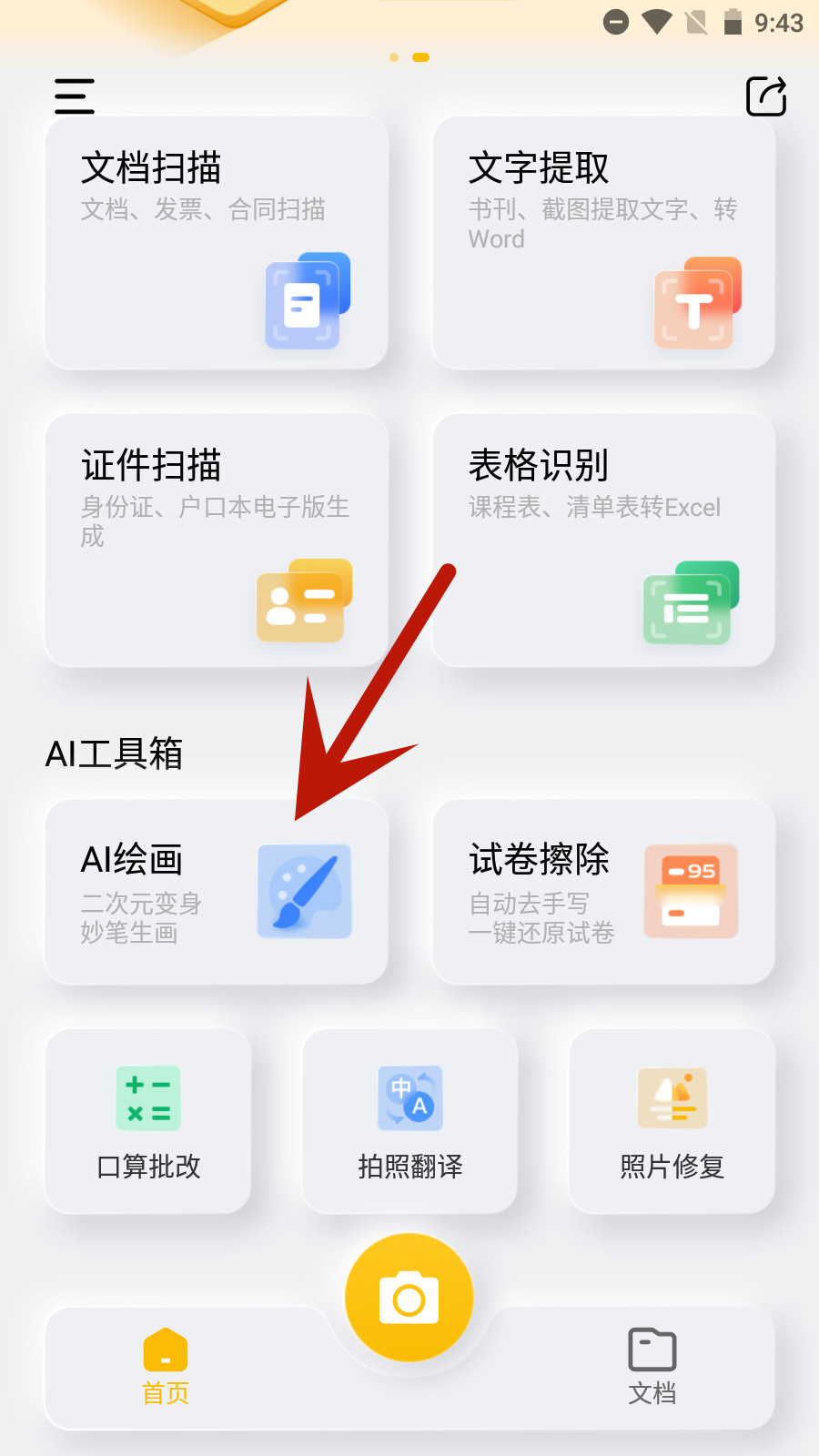
2、点击“+”号,进入绘画界面

3、点击选择“妙笔生画”功能
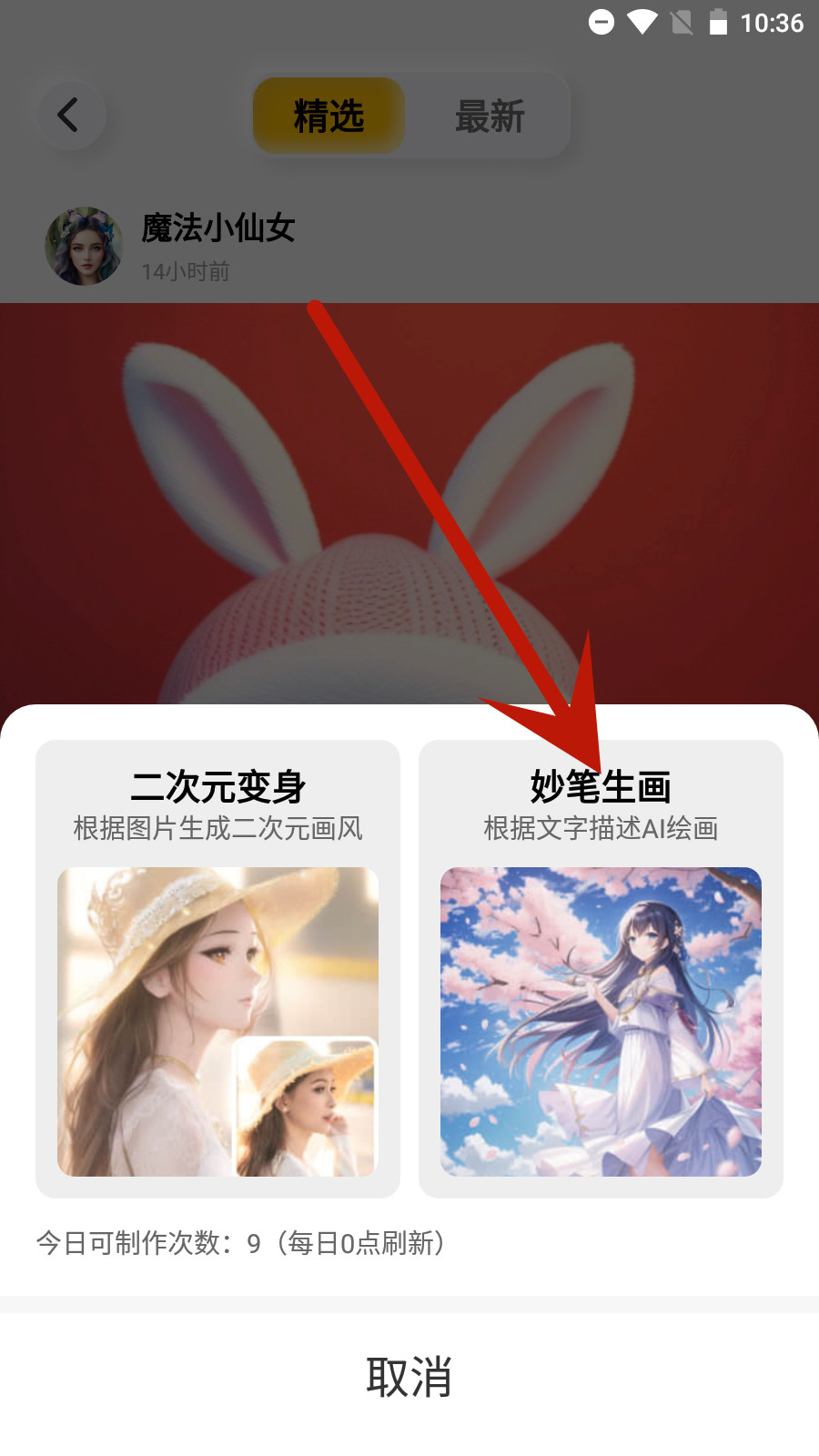
4、输入预期的图像文字描述,点击“发布作画任务”
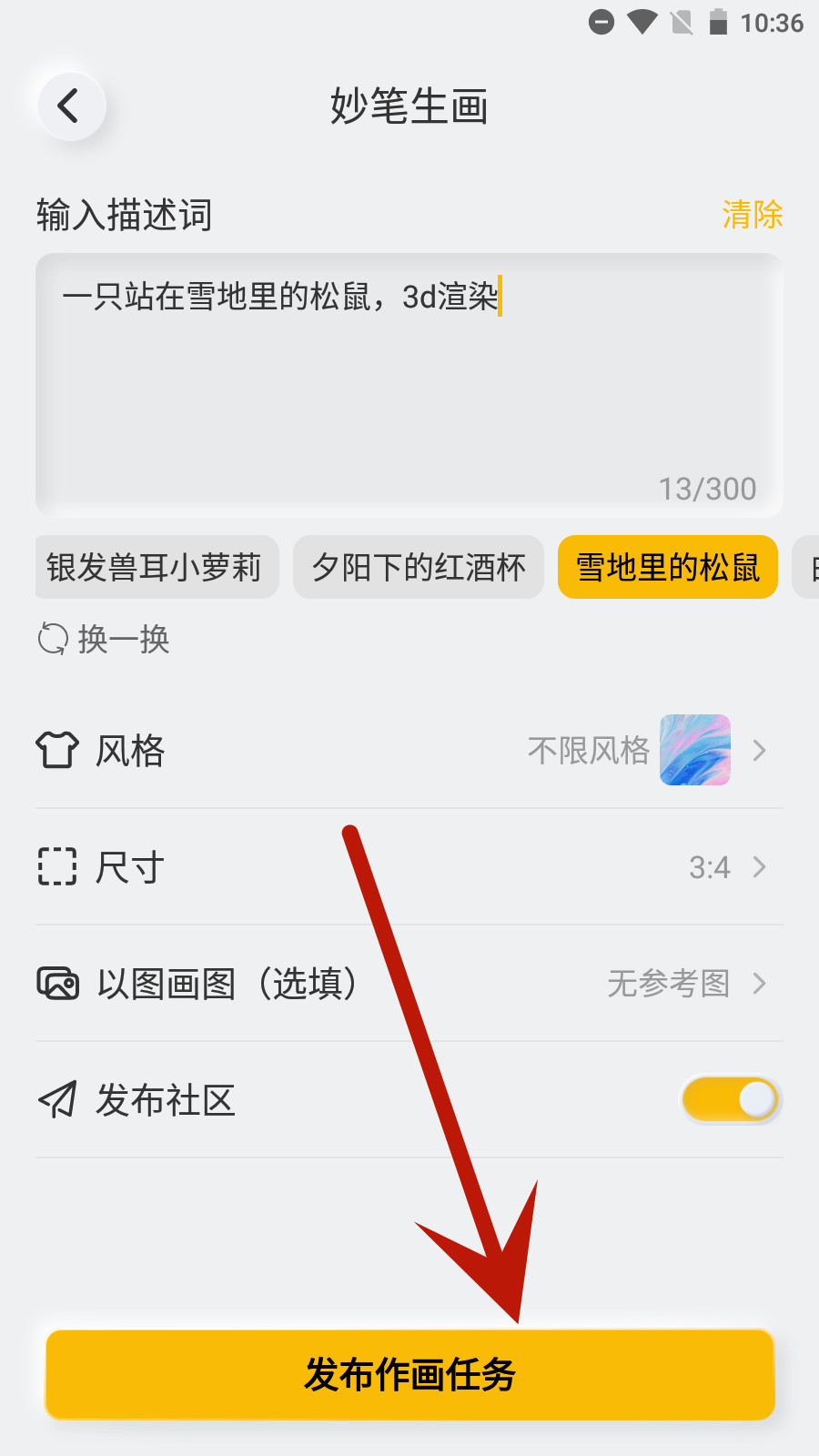
5、等待几秒,图片就生成好了

v3.5.3.2版本
修复了一些BUG。
相关信息
语言:
中文
隐私政策:
查看
权限说明:
查看
包名:
com.wibo.bigbang.ocr
系统要求:
需要支持安卓系统5.2以上
MD5:
3C6395FC22D6A511D3E74479E23C9DA1
相关专题
换一换手机免费扫描软件通过智能图像处理与OCR技术,将纸质网页快速转化为可编辑电子版,覆盖证件扫描、网页存档、表格转换等。包括高清扫描、文字提取、PDF编辑、证件模板及表格转Excel等,OCR准确且表格结构还原与手写批注提取。
更新:2025-10-29 17:43:50
共4款
应用评价
发言务必遵守国家网络文明发言规定